Содржина
Ако уживате да играте игри на вашиот компјутер, тогаш веројатно сте запознаени со Steam. Таа е една од најголемите библиотеки за игри што ги користат компјутерските гејмери денес. Со преку 30.000 различни наслови, од 2D видео игри до најнови игри со интензивна графика, навистина ќе најдете многу игри што одговараат на вашиот вкус.
Една од најдобрите карактеристики на Steam Client е тоа што ви овозможува ефикасно изведете слика од екранот додека сте во играта со само едно притискање на копче и автоматски ја зачувува за вас. Ова е погодно во споредба со инсталирање апликација за слики од екранот на игра од трета страна или рачно фотографирање од екранот и чување на MS Paint или Word.
Сепак, дури и ако е полесно да се користи вградената функција за слики од екранот на Steam. Многу корисници честопати имаат потешкотии да ги пронајдат сликите од екранот што ги направиле додека биле во играта.
Денес ќе ви покажеме како можете да пристапите до папката за слики од екранот на Steam и да ги зачувате сликите од екранот што сте ги направиле додека играте.
Видете исто така: Како да го поправите VAC Не може да ја потврди вашата сесија за игра
Да започнеме.
Метод 1: Пристапете до папката за слики од екранот користејќи Steam Client
The Најлесен начин за пристап до папката за слики од екранот на Steam е со користење на клиентот за да ја лоцирате. Може да биде збунувачки ако не знаете каде да ја најдете папката. Меѓутоа, ако веќе знаете каде да погледнете, тогаш е едноставно.
За да ја отворите папката со слики од екранот на Steam, следете ги чекорите подолу.
Чекор 1. На вашиоткомпјутер, отворете го клиентот Steam и најавете се на вашата сметка.
Чекор 2. Сега, кликнете на табулаторот View, кој се наоѓа во горниот лев дел од вашиот екран.
Чекор 3. Потоа, кликнете на Screenshots за да се прикаже галеријата со фотографии што сте ги направиле во играта.

Чекор 4. Кликнете на Прикажи на диск за да ја видите папката директно на Windows File Explorer.

Сега, можете да ги копирате сликите од екранот во друга папка и да ги поставите на вашите социјални медиуми. Од друга страна, ако овој метод ви е малку незгоден. Можете да го проверите следниов процес подолу за да пристапите до папката со слики од екранот на Steam.
Метод 2: Пристапете до папката за слики од екранот директно на Windows File Explorer
Еве уште еден начин за пристап до папката за слики од екранот на Steam на вашиот компјутер. Ова може да биде малку подолго од првиот метод, но е поудобно бидејќи нема да треба да се најавите на вашата сметка на Steam за да пристапите до папката со слики од екранот.
Можете да ги следите чекорите подолу за да ве водат низ процесот.
Чекор 1. Притиснете Windows Key + S на вашиот компјутер и побарајте File Explorer.
Чекор 2. Следно, кликнете на Отвори за да го стартувате File Explorer.
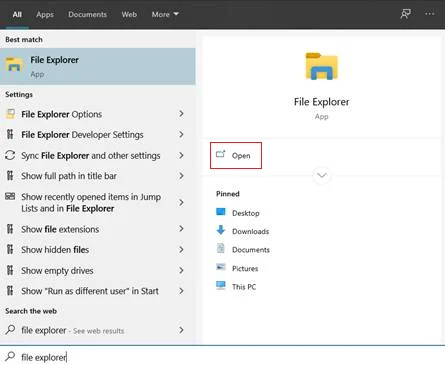
Чекор 3. Потоа, одете на C: Програмски датотеки Steam кориснички податоци 760 слики од екранот.

Чекор 4. На крај, копирајте ги сликите од екранот во друга папка за да ви биде полесно да пристапите до нив кога ви требанив.
Сега, ако не го знаете вашиот Steam ID, можете да го најдете со извршување на чекорите подолу.
Чекор 1. Отворете го Steam Client на вашиот компјутер и најавете се на вашата сметка.
Чекор 2. Сега, кликнете на картичката Steam во горниот лев агол од екранот и изберете Поставки.
Чекор 3. Следно, во Поставки, кликнете на картичката Интерфејс и проверете дали лентата за адреси на URL-адресата Display Steam е означена како означена.
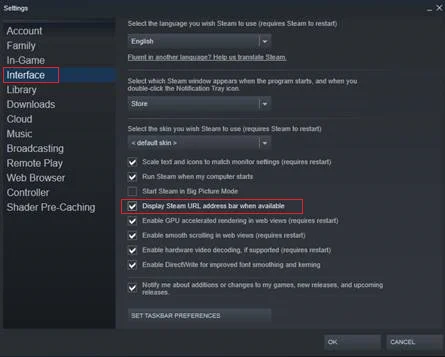
Чекор 4. На крајот, одете на вашиот Steam профил, а вашиот Steam ID ќе се прикаже на крајот од URL-то.
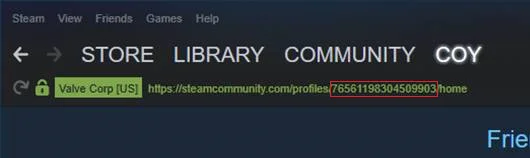
Метод 3: Променете ја локацијата за зачувување на слики од екранот
Сега, за да биде поудобно за да пристапите до сликите од екранот од Steam. Можете исто така да ја промените локацијата на папката со слики од екранот за да ви биде многу полесен пристапот до неа. Овој водич препорачува да ја ставите папката на вашата работна површина за погодност.
Проверете: Што да направите кога Steam нема да се отвори
Како да ја смените локацијата на папката за слики од екранот на Steam
Чекор 1. Стартувајте го Steam Client на вашиот компјутер, а потоа кликнете на картичката View во горниот лев агол од екранот.
Чекор 2. Сега, кликнете на Settings.

Чекор 3. Потоа, кликнете на картичката In-Game од страничното мени и допрете Screenshot Folder.
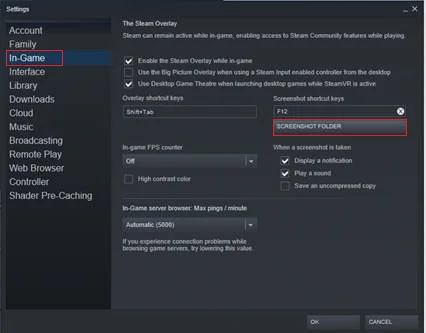
Чекор 4. На крај, изберете ја локацијата за зачувување што ја претпочитате на вашиот компјутер и кликнете на Изберете за да ги зачувате промените.
Видете исто така: Како да се поправи: Steam Gameнема да се активира
Сега, сликите од екранот ќе се зачуваат во наведената папка и ќе ви биде полесно да пристапите до сликите од екранот што сте ги направиле во играта користејќи го клиентот Steam.
Заклучок
Ова го заокружува нашиот водич за тоа како да ја отворите папката за слики од екранот Steam на вашиот компјутер. Ако ви се допадна водичот и ви е корисен, многу би ценеле доколку го споделите со вашите пријатели и социјалните медиуми.
Алатка за автоматска поправка на Windows информации за системот
информации за системот- Вашиот уред моментално работи со Windows 7
- Fortect е компатибилен со вашиот оперативен систем.
Препорачано: За да ги поправите грешките на Windows, користете го овој софтверски пакет; Поправка на системот Fortect. Оваа алатка за поправка е докажано дека ги идентификува и поправа овие грешки и други проблеми со Windows со многу висока ефикасност.
Преземете сега Fortect System Repair
- 100% безбедно како што е потврдено од Нортон.
- Се оценуваат само вашиот систем и хардвер.
Често поставувани прашања
Каде се зачувани сликите од екранот на Steam на Windows 10?
Сликите на Steam се зачувани во папката Windows 10. Локацијата на оваа папка за пареа е: C: програмски датотеки x86 steam \userdata\ \760\ remote. Нумеричкиот ID на корисничката сметка може да се најде во клиентот на Steam со десен клик на корисничкото име и избирање „Прикажи го профилот“.
Каде е скриншот на Steamпапка?
Папката каде што Steam зачувува слики од екранот обично се наоѓа во следниот директориум: c програмски датотеки x86 steam \steamapps\common\Counter-Strike Global Offensive\csgo. Ако папката за слики од екранот на Steam не е таму, можеби е преместена или избришана.
Дали можете да пристапите до сликите од екранот на апликацијата Steam?
Апликацијата Steam нема вградена функција за слики од екранот. Сепак, постојат начини да направите слики од екранот додека ја користите апликацијата Steam. Еден начин е да го користите Steam Overlay. Преклопувањето на Steam е карактеристика на клиентот Steam што ви овозможува да правите слики од екранот додека сте во играта. За да го овозможите Steam Overlay, отворете го клиентот Steam и одете во Поставки > Во игра. Потоа, штиклирајте го полето до „Овозможи преклопување на Steam додека сте во играта“.
Каде одат моите слики од екранот на Steam?
Вашите слики од екранот на Steam се зачувуваат во одредена папка на вашиот компјутер. За да ја пронајдете папката со слики од екранот на steam, отворете го клиентот Steam и кликнете „Преглед -> Слики од екранот.” Ќе се појави прозорец со вашата историја на слики од екранот и опцијата за промена на папката за слики од екранот.
Како да ја смените папката за слики од екранот на Steam?
За да ја промените стандардната папка за слики од екранот, Steam ги зачувува сликите од екранот во, отворете го Клиент на Steam и одете во Поставки. Во прозорецот Поставки, кликнете на копчето „Папка за слики од екранот“ во делот „Слики од екранот“. Ова ќе отвори прозорец на прелистувачот на датотеки каде што можете да ја изберете новата папка за слики од екранот. Откако ќе иматеја избравте новата папка, кликнете на копчето „OK“ за да ја потврдите промената.
Каде се наоѓа директориумот за инсталација на steam?
Директориумот за инсталација за steam најверојатно е во стандардниот директориум за инсталација за вашето работење систем. На пример, на систем Виндоус, ќе биде во папката „Програмски датотеки“. На Mac, тоа ќе биде во папката „Апликации“. Ако не сте сигурни каде е, обидете се да ја пребарувате датотеката „steam.exe“, која треба да го отвори точниот директориум.
Како да го отворите менаџерот за слики од екранот на steam?
За да ја отворите сликата од екранот менаџер, прво мора да го стартувате клиентот Steam. Откако ќе се отвори клиентот, кликнете на „Прикажи“ на горниот дел од прозорецот. Ќе се појави опаѓачко мени; од ова мени, изберете „Слики од екранот“. Ова ќе го отвори менаџерот за слики од екранот.
Како да го исклучите steam на поставувачот на слики од екранот?
За да го оневозможите поставувачот на слики од екранот во Steam, отворете го клиентот на Steam и кликнете на „Прикажи > Слики од екранот.” Во горниот десен агол на прозорецот „Слики од екранот“, кликнете „Управувај со слики од екранот“ и изберете „Оневозможи поставувач на слики од екранот.

